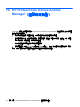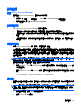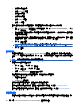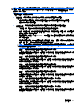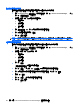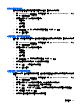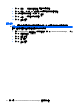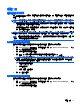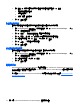ProtectTools (select models only)-Windows XP, Windows Vista, Windows 7
●
所有序列埠和並列埠
●
所有 Bluetooth® 裝置
●
所有紅外線裝置
●
所有數據機裝置
●
所有 PCMCIA 裝置
●
所有 1394 裝置
若要允許或拒絕所有「非裝置管理員」對某種裝置類別的存取,請依照以下步驟進行:
1. 在「HP ProtectTools 管理主控台」的左側窗格中,按一下「Device Access Manager」,然後
按一下「簡易組態」。
2.
在右側窗格中,若要拒絕存取,選取裝置類別或特定裝置的核取方塊。清除核取方塊以允許存取該
裝置類別或特定裝置。
如果核取方塊變為灰色,表示影響存取狀況的值已在「裝置類別組態」檢視中被變更。若要將值重
設回簡易設定,請按一下核取方塊以清除或設定,然後按一下「是」確認。
3.
按一下「儲存」圖示。
附註: 如果背景服務未執行,會開啟一個對話方塊詢問您是否要啟動它。按一下「是」。
4.
按一下「確定」。
啟動背景服務
裝置設定檔套用前,HP ProtectTools Security Manager 會開啟一個對話方塊,詢問您是否要啟動 HP
ProtectTools 裝置鎖定/稽核背景服務。按一下「是」。背景服務會啟動,而且此後在系統開機時會自動
啟動。
附註: 背景服務提示顯示前必須先定義裝置設定檔。
管理員也可以啟動或停止此服務:
1.
按一下「開始」,然後按一下「控制台」。
2.
按一下「管理工具」,然後按一下「服務」。
3. 搜尋「HP ProtectTools 裝置鎖定/稽核」服務。
停止裝置鎖定/稽核服務並不會停止裝置鎖定。有兩個元件執行裝置鎖定:
●
裝置鎖定/稽核服務
●
DAMDrv.sys 驅動程式
啟動服務會啟動裝置驅動程式,但停止服務不會停止驅動程式。
若要判斷背景服務是否正在執行,請開啟一個命令提示字元視窗,然後輸入 sc query flcdlock。
若要判斷裝置驅動程式是否正在執行,請開啟一個命令提示字元視窗,然後輸入 sc query damdrv。
裝置類別組態
管理員和授權的使用者可以檢視並修改允許或拒絕裝置類別或特定裝置存取權限的使用者和群組清單。
66 第 10 章 HP ProtectTools Device Access Manager(僅限特定機型)